
วิธีการป้อน iPhone ในโหมด DFU? จะแสดง iPhone จากโหมด DFU ได้อย่างไร
หากต้องการคืนค่าหรืออัปเดตเฟิร์มแวร์ของสมาร์ทโฟนจาก iPhone คุณต้องป้อนโหมด DFU พิเศษ มาพูดคุยวิธีการป้อนหรือออกไปข้างนอกกัน
การนำทาง
iPhone เช่นเดียวกับอุปกรณ์อื่น ๆ จาก Apple สามารถถ่ายโอนไปยังโหมด DFU ได้ หลายคนเชื่อว่าผู้มาใหม่นั้นยากที่จะทำเช่นนี้ตั้งแต่ครั้งแรกเนื่องจากมีสกายเทล และไม่น่าแปลกใจเลยตั้งแต่เมื่อเปลี่ยนไปใช้โหมดนี้โทรศัพท์จะไม่แสดงอะไร ถ้าเมื่อเข้าสู่สถานะนี้สมาร์ทโฟนจะลบภาพอย่างน้อยบางภาพมันจะง่ายกว่ามาก
นอกจากนี้ยังคุ้มค่าที่จะบอกว่านอกเหนือไปจากโหมด DFU แล้วยังมีอีกรัฐหนึ่งที่เรียกว่าโหมดการกู้คืน แม้ว่าเราจะไม่พูดแม้แต่สิ่งที่จำเป็นต้องใช้โหมดเหล่านี้ พวกเขาตัดเราเมื่อเฟิร์มแวร์บินบน iPhone หรือคุณลืมรหัสผ่านและตอนนี้คุณต้องกู้คืนนั่นคือพวกเขาจำเป็นต้องอัปเดตและกู้คืนอุปกรณ์
ตามกฎแล้วการกู้คืนปกติถือว่าอ่อนโยนมากขึ้นสำหรับโทรศัพท์เพราะเป็นที่นิยมมากขึ้น แต่ถ้าไม่สามารถเปลี่ยนแปลงอะไรได้แล้วโหมด DFU จะถูกใช้แล้ว (อัพเดตเฟิร์มแวร์)
ความแตกต่างระหว่างโหมด DFU จากโหมดการกู้คืนคืออะไร?

บ่อยครั้งที่สองรัฐเหล่านี้สับสนดังนั้นจึงคุ้มค่าที่จะพูดถึงความแตกต่างของพวกเขา
- เมื่อกู้คืนโทรศัพท์ผ่านโหมดการกู้คืนไอคอน iTunes จะสว่างขึ้นบนหน้าจอ เมื่อคุณไปที่โหมด DFU นอกเหนือจากหน้าจอสีดำคุณจะไม่เห็นอะไรเลย
- การอัปเดตในโหมด DFU ไม่สามารถเปิดได้โดยไม่มี iTunes แต่โหมดการกู้คืนจะเปิดตัวโดยไม่มีปัญหา
- การอัปเดตสามารถเปิดตัวบน iPhone ผ่านฮาร์ดแวร์นั่นคือโดยไม่ต้องใช้ระบบปฏิบัติการโดยตรงและการคืนค่าเป็นเพียงการใช้งานเท่านั้น นั่นคือถ้าคุณทำลายระบบคุณสามารถแก้ไขปัญหาได้โดยการอัพเดตเฟิร์มแวร์เท่านั้น
จะเริ่มโหมด DFU ได้อย่างไร
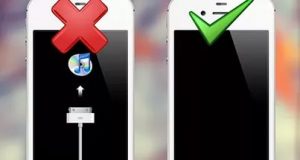
เข้าสู่ระบบและส่งออกจากโหมด DFU บน iPhone
มีหลายวิธีในการเปลี่ยนไปสู่สถานะนี้ แต่เราจะพูดคุยเกี่ยวกับผู้ใช้ที่ง่ายที่สุดและราคาไม่แพงที่สุดที่ไม่มีทักษะการทำงานอย่างมืออาชีพกับระบบ iOS ก่อนเข้าสู่โหมด iPhone กับ DFU เปิด iTunes ก่อนและเชื่อมต่อเครื่องเข้ากับคอมพิวเตอร์ หลังจากนั้นคุณสามารถดำเนินการป้อนข้อมูล iPhone โดยตรงไปยังโหมด DFU ได้โดยตรง
วิธีที่ 1
- จับพลังและกุญแจบ้านรวมกันและถือไว้เป็นเวลา 10 วินาที
- ถัดไปถอดนิ้วของคุณออกด้วยปุ่มเปิดปิด แต่เก็บกุญแจบ้าน
- ตอนนี้อุปกรณ์ของคุณย้ายไปยังสถานะการอัพเดทที่คุณต้องการ
วิธีที่ 2
หากคุณยังเป็นมือใหม่จึงเตรียมพร้อมสำหรับสิ่งที่คุณอาจไม่ทำงานเพื่อเข้าสู่โทรศัพท์ตั้งแต่ครั้งแรกไปยังโหมดที่ต้องการด้วยวิธีนี้ แม้ว่าผู้เชี่ยวชาญของเขาจะพิจารณาความจริงเพียงอย่างเดียวเท่านั้น
- ตัดการเชื่อมต่อ iPhone อย่างสมบูรณ์และรอจนกว่าแสงไฟหน้าจอจะไม่ออกไปข้างนอก
- กดปุ่มเปิดปิดค้างไว้แล้วหลังจากสามวินาทีคลิกที่บ้าน
- พิจารณาถึงสิบและปล่อยปุ่มเปิดปิด แต่ให้คีย์ที่สองต่อไป
หลังจากใช้วิธีใดวิธีหนึ่งคุณจะตกอยู่ในโหมด DFU เพียงแค่ดูที่แกดเจ็ตจะไม่น่าสนใจเพราะมันแสดงเฉพาะหน้าจอสีดำเท่านั้น ข้อมูลทั้งหมดที่คุณต้องการจะถูกไฮไลต์เฉพาะบนหน้าจอคอมพิวเตอร์ที่ iTunes จะแจ้งให้คุณทราบในการรวมโหมดการกู้คืน
ในหน้าต่างจะมีปุ่มเดียว - การกู้คืนและคลิก ถัดไปให้ความสนใจกับการแสดงผลของอุปกรณ์ถ้ามันยังคงเป็นสีดำทุกอย่างเรียบร้อยถ้าไอคอน iTunes จะปรากฏขึ้น Taeto พูดเกี่ยวกับการกระทำที่ผิดและ iPhone เปิดไม่อยู่ในโหมดนั้น
หลังจากป้อน iPhone ไปยังโหมดการกู้คืนแล้วจะเสร็จสมบูรณ์หลังจากทุกกรณีคุณต้องแปลกลับเป็นโหมดปกติ
จะแสดงโทรศัพท์จากโหมด DFU ได้อย่างไร

วิธีการออกจากโหมด iPhone DFU?
ในการถ่ายโอนสมาร์ทโฟนให้เป็นโหมดปกติคุณต้องดำเนินการเช่นเดียวกับเมื่อ iPhone ถูกนำเข้าสู่เงื่อนไขนี้ ในการลบโหมด DFU ให้รีสตาร์ทโทรศัพท์ในขณะที่กดปุ่มปิดและกลับบ้านเป็นเวลาสิบวินาที
เมื่อขั้นตอนเสร็จสิ้นโทรศัพท์จะรีสตาร์ทอย่างอิสระและเปิดอยู่ในสถานะปกติ เช่นเดียวกับโหมดการกู้คืนโหมดการกู้คืน
โดยวิธีการถ้าอุปกรณ์ในระหว่างการดำเนินการเชื่อมต่อกับคอมพิวเตอร์แล้วมันอาจไม่เปิด
การสรุปอาจกล่าวได้ว่าบางครั้ง iPhone สามารถกู้คืนได้อย่างไม่ถูกต้องและเข้าสู่การอัพเดทหรือการกู้คืน ที่นี่คุณจะต้องใช้โปรแกรมพิเศษ
